7 correctifs pour le logiciel AMD Adrenalin qui ne fonctionne pas ou ne souvre pas

Vous êtes confronté au problème du logiciel AMD Adrenalin qui ne fonctionne pas ou ne s
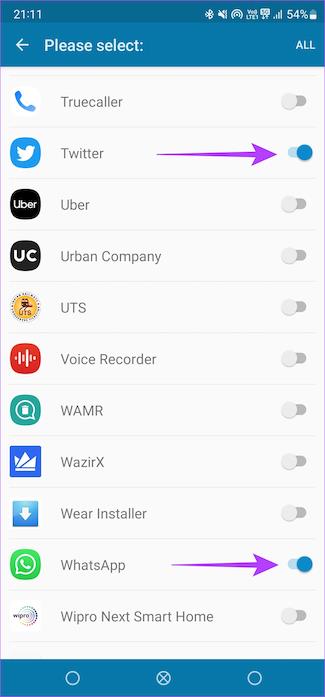
Astuces rapides
Remarque : cette astuce n'est valable que sur les téléphones Galaxy dotés d'un écran OLED, comme les séries S23, S24, etc.
Étape 1 : Téléchargez l' application Notification Light pour Samsung depuis le Play Store. Appuyez sur Suivant lorsque vous ouvrez l'application pour démarrer le processus de configuration.
Étape 2 : Appuyez ensuite sur Sélectionner les applications . Choisissez toutes les applications dont vous souhaitez voir les notifications.
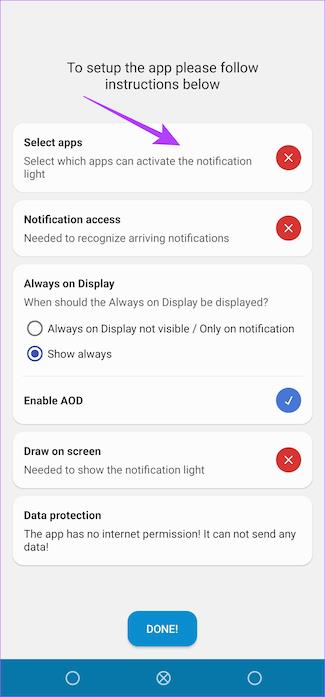

Étape 3 : Sélectionnez Accès aux notifications . Activez la bascule à côté de aodNotify et appuyez sur Autoriser .
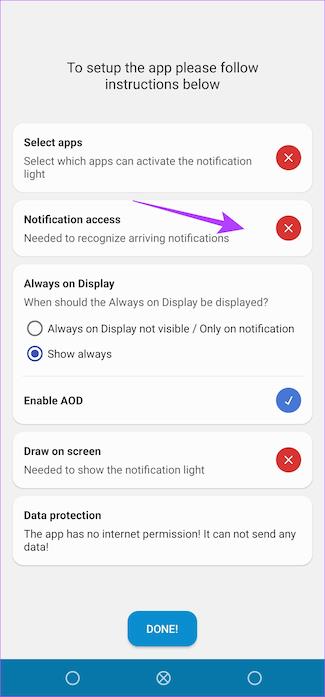
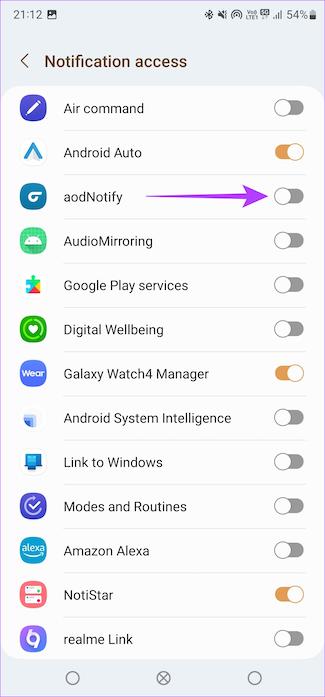
Étape 4 : Enfin, appuyez sur Dessiner à l'écran pour activer l'autorisation. Accédez à la section Applications installées et sélectionnez aodNotify .
Étape 5 : activez la bascule et appuyez sur Autoriser pour terminer le processus.
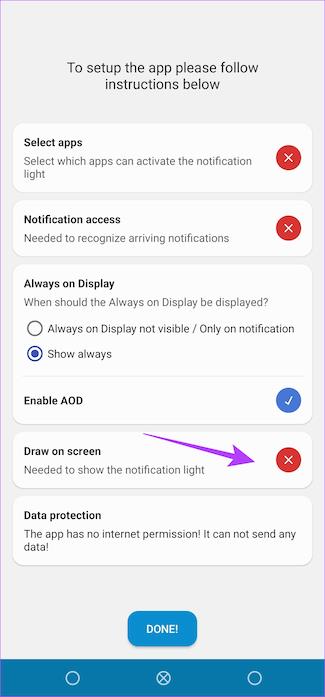
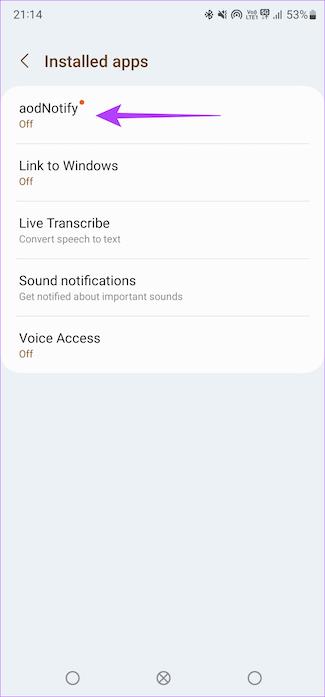
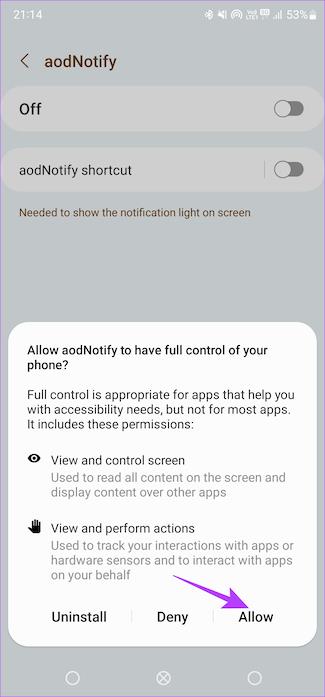
Étape 6 : Une fois toutes les étapes terminées, appuyez sur Terminé en bas de l'écran.
Le voyant de notification est maintenant configuré sur votre téléphone et prêt à être utilisé. Vous pouvez également le personnaliser à l'aide des différents menus de l'application. Vous pouvez sélectionner des couleurs personnalisées pour différentes applications, des modèles et des durées d'impulsion, et même la position de la lumière.
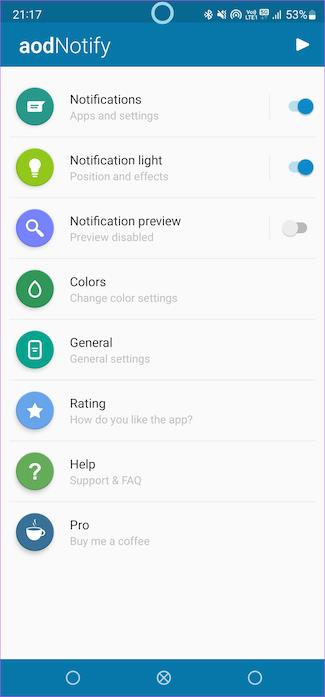
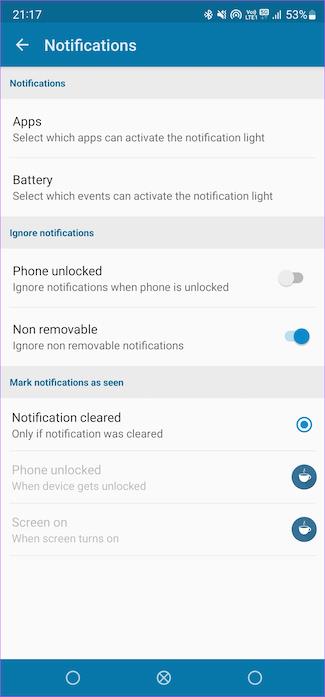
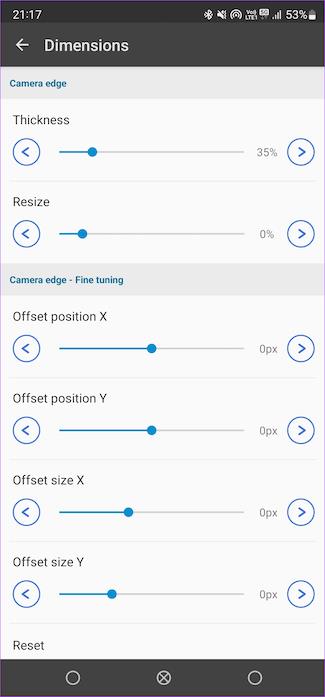
1. Puis-je utiliser la notification LED avec Always On Display ?
Oui, vous pouvez utiliser à la fois Always On Display et le voyant de notification LED en tandem.
2. Le voyant de notification LED consomme-t-il davantage de batterie ?
Bien que l’application consomme un peu plus de batterie, cela sera insignifiant tout au long de la journée. Par rapport à Always On Display, l’application consomme moins de batterie.
3. Comment désactiver le voyant LED de notification ?
Vous pouvez arrêter le service de notification LED en désinstallant l'application aodNotify de votre téléphone Samsung.
Vous êtes confronté au problème du logiciel AMD Adrenalin qui ne fonctionne pas ou ne s
Pour corriger l
Apprenez à maîtriser le chat Zoom, une fonctionnalité essentielle pour les visioconférences, avec nos conseils et astuces.
Découvrez notre examen approfondi de l
Découvrez comment récupérer votre Instagram après avoir été désactivé en suivant nos étapes claires et simples.
Découvrez comment savoir qui a consulté votre profil Instagram avec nos solutions pratiques. Sauvegardez votre vie privée tout en restant informé !
Apprenez à créer des GIF animés facilement avec votre Galaxy S22. Découvrez les méthodes intégrées et des applications pratiques pour enrichir votre expérience.
Découvrez comment changer la devise dans Google Maps en quelques étapes simples pour mieux planifier vos finances durant votre voyage.
Microsoft Teams s
Vous obtenez l








